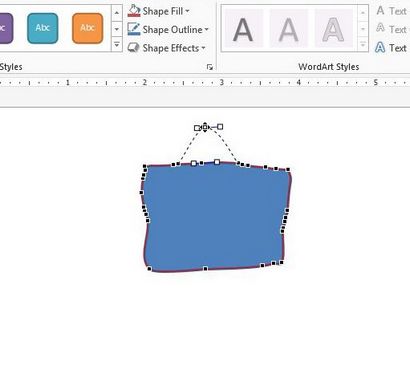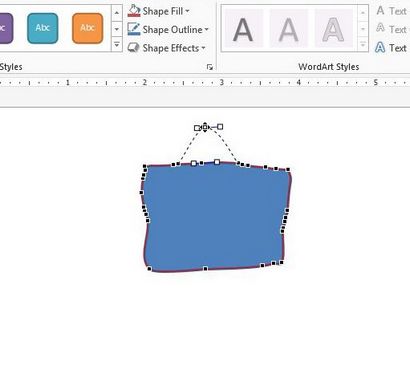Comment dessiner dans Microsoft Word 2013 - Résoudre votre Tech
Notez que Word crée une nouvelle forme à chaque fois que vous lâchez votre souris avec la forme gribouillis, de sorte que vous devrez resélectionner après lâcher prise. Vous pouvez également sélectionner l'une des autres formes dans le menu à l'étape 3 ci-dessous, si vos besoins ont besoin d'une forme spécifique ou des lignes droites. Le guide ci-dessous vous montrera comment dessiner dans Word et vous fournir une nouvelle façon d'exprimer vos idées et des informations qui auraient pu autrement vous nécessaires pour utiliser un autre programme.
Les étapes de cet article va vous montrer comment faire le dessin dans un document Freehand Microsoft Word. Vous allez sélectionner la forme « Scribble », ce qui vous donne un contrôle total sur ce qui est sortie à l'écran. Vous pouvez également dessiner librement partout dans le document, même au-dessus du texte qui a déjà été saisie.
Étape 2: Cliquez sur l'onglet Insertion dans la partie supérieure de la fenêtre.
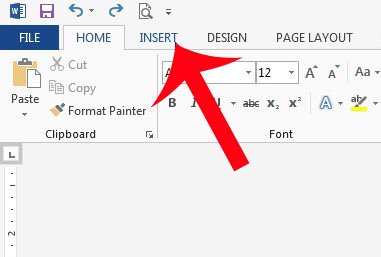
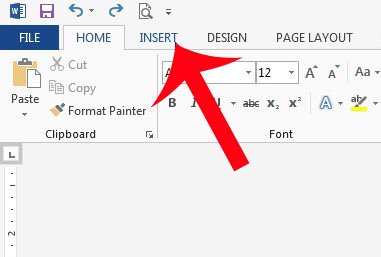
Étape 3: Cliquez sur le bouton Formes dans la section Illustrations du ruban de navigation, puis cliquez sur le bouton Scribble dans la section Lines.
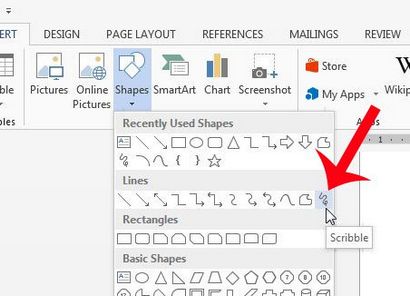
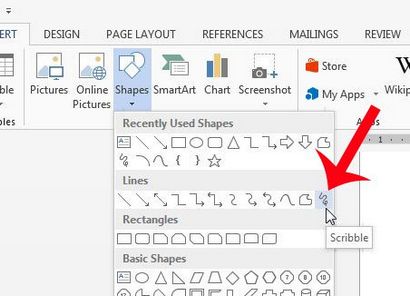
Étape 4: Utilisez votre souris pour dessiner sur la toile. La forme de dessin sera terminée une fois que vous lâchez la souris, ce qui apportera une nouvelle option Outils de dessin. Ce menu des options des façons de changer la couleur du dessin ou de changer la couleur de remplissage.
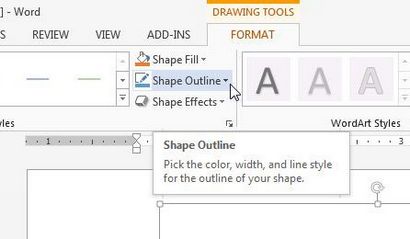
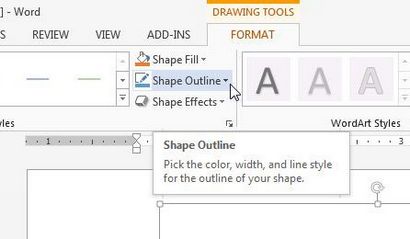
Si vous avez besoin de tirer plus, vous pouvez re-cliquez sur la forme Scribble sur le côté gauche du ruban de navigation, comme dans l'image ci-dessous.
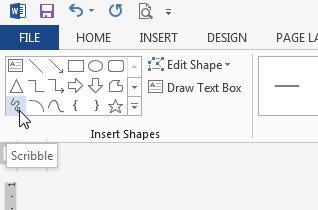
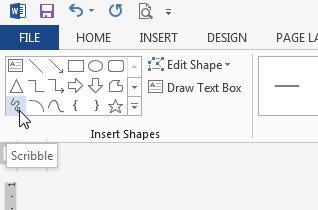
- Cliquez sur Insérer en haut de la fenêtre.
- Cliquez sur le bouton Formes, puis cliquez sur l'icône Scribble dans la section Lines.
- Cliquez et maintenez enfoncé le bouton de la souris, puis déplacez le curseur de la souris pour dessiner. Le dessin se terminera une fois que vous relâchez le bouton de la souris.
- Cliquez sur l'onglet Format sous Outils de dessin pour apporter des modifications à votre dessin.
Comment modifier la forme d'un dessin existant dans Word
Cette section vous montrera une façon de changer la forme de votre dessin. Cette méthode est un peu lourd, mais peut être efficace si vous avez besoin de faire des ajustements mineurs à votre dessin.
Étape 1: Sélectionnez votre dessin, puis cliquez sur l'onglet Format sous Outils de dessin.
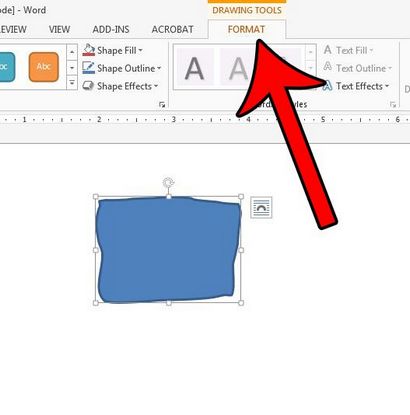
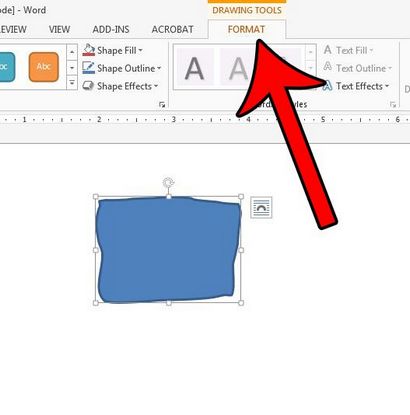
Étape 2: Cliquez sur le bouton Shape Modifier dans la section Formes Insertion du ruban, puis cliquez sur l'option Modifier les points.
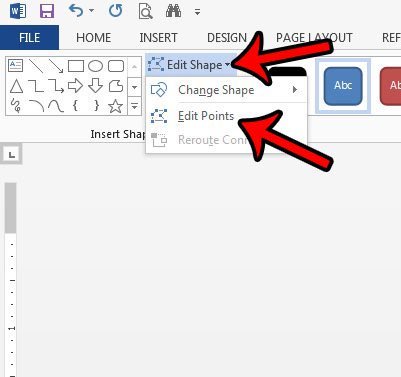
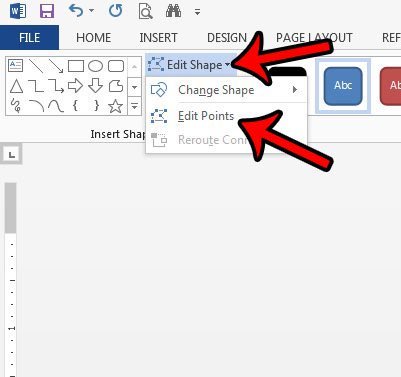
Étape 3: Cliquez sur l'un des points sur votre dessin, puis faites glisser le point pour ajuster la forme.